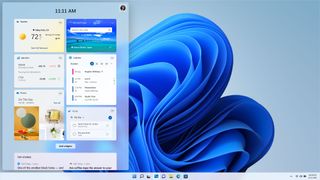许多新的和更新的功能之一Windows 11是小部件菜单,从重新设计的任务栏中可以访问各种各样的信息框。
但是Windows 11的小部件到底是什么?现在的操作系统是什么可以通过Windows内部程序进行尝试?我们将在本指南中解释一切——尽管如果你使用过以前的Windows版本,你可能会发现Windows 11的小部件看起来相当熟悉。
- Windows 11系统要求-检查你的电脑是否可以运行它
- 看到Windows 11戏剧性的重新设计
- 加:Windows 11最令人兴奋的游戏功能将出现在Windows 10上
什么是Windows 11小部件?
widget本质上是一组小型图形应用程序,可以直接从Windows 11的任务栏中快速访问,旨在提供新闻、天气、体育结果、股票等信息的一目了然。小部件菜单可以定制为只显示你想要的小部件,并包括一个必应(Bing)搜索栏,可以在新的浏览器窗口中打开搜索结果。

Windows 11小部件的外观和一般内容交付风格可能对任何在Windows 10或更近的Windows 10中使用过Live Tiles功能的人来说都很熟悉新闻和利益菜单。
但小工具似乎也与Windows Vista和Windows 7中的“小工具”有一些相似之处:这些小工具允许你添加小图标,再次显示新闻标题和天气等信息,但由于第三方小工具带来的安全担忧,微软取消了这些小图标。
相比之下,Widgets——至少目前是这样——完全由微软拥有的MSN和Edge浏览器提供支持。
Windows 11包含哪些小部件?
虽然没有第三方小工具,但有一些你可以选择显示在你的菜单上。以下是Windows 11内部预览版中当前可用的所有小部件:
日历显示当前日期并列出已添加的任何即将发生的事件。
娱乐列出了最近在微软商店发布的电影和电视节目。
的电子竞技显示最近的电子竞技比赛和结果。
照片循环浏览保存到您的微软帐户的照片和图像。
体育显示当前的体育成绩和最近的结果。你可以调整显示的联赛和球队。
提示提供使用各种微软软件(包括Windows 11和Edge)的简要建议。
要做让您创建任务列表,并将其显示在小部件菜单中。您可以将单个任务标记为已完成。
交通显示一张小地图,描述你所在地区的交通状况。
观察名单中显示股票价值。与Sports小部件类似,您可以选择出现哪些股票。
天气显示你所在地区的当前天气状况,以及未来三天的天气预报。
在小工具菜单的底部还有一个更大的“Top Stories”框,可以从一系列新闻来源中提取标题。
如何使用Windows 11小部件
在Windows 11中,简单地访问窗口小部件菜单是很容易的;你只需要点击任务栏上的小部件图标。不过,你需要一个活跃的互联网连接,才能从整个功能中得到任何有意义的使用。

就像新的Windows 11开始菜单在美国,小部件的一大优点是个性化。例如,您可以单击菜单(在主要小部件和Top Stories部分之间)中的“添加小部件”按钮,以打开小部件设置菜单。从这里,您可以简单地单击任何小部件来添加它们。
在小部件设置菜单的下方是一个“管理您的新闻和兴趣”链接;点击这个,你就会看到你想看的主题选项,特别是在Top Stories部分。
回到主部件菜单,您会注意到每个部件的右上角都有一个小的3点图标。点击此按钮将为该特定部件弹出更多定制选项:您可以调整其大小,指定要显示哪些股票或运动队,或者完全删除该部件。

记得窗户11内幕预览构建并不是决赛,和整个部件特性是受变化:可能会有更多或更少的部件选择完整的版本,或UI可能会改变,微软甚至可能向第三方开发者开放小部件。大概它只会对后者进行保护,以避免电子产品问题的重复。
现在,尽管,这是你需要知道的关于Windows 11小部件的一切。如果你想自己试用微软的下一个操作系统,首先要检查你是否有兼容的处理器,然后跟随我们的向导继续前进如何安装Windows 11.